- Autor Jason Gerald [email protected].
- Public 2024-01-19 22:14.
- Modificat ultima dată 2025-01-23 12:43.
Acest wikiHow vă învață cum să nu vă placă o pagină sau să postați pe Facebook. Puteți face acest lucru pe aplicația dispozitivului mobil și pe site-ul web al computerului.
Etapa
Metoda 1 din 2: Nu vă place pagina
Pe Mobile Perangkat
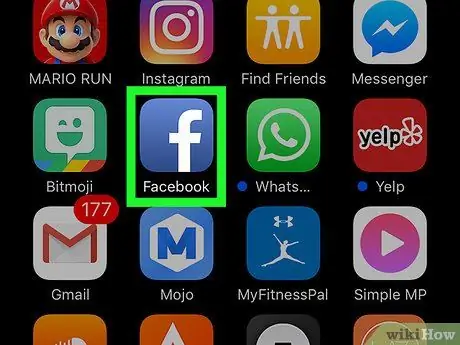
Pasul 1. Porniți Facebook
Pictograma aplicației este albastru închis, cu un „f” alb în interior. Dacă sunteți conectat la Facebook pe tabletă sau telefon, se va deschide Feedul de știri Facebook.
Dacă nu sunteți conectat la Facebook, introduceți adresa de e-mail (sau numărul de telefon) și parola înainte de a continua
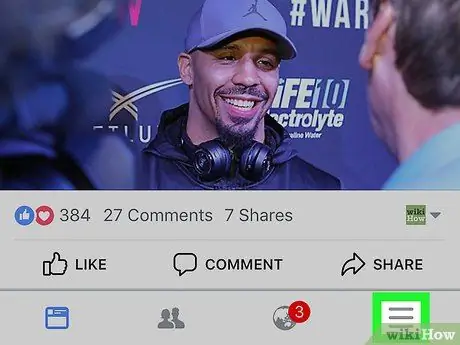
Pasul 2. Atingeți în colțul din dreapta jos (iPhone) sau în colțul din dreapta sus (Android)
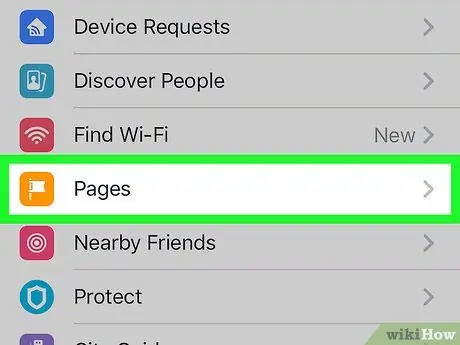
Pasul 3. Derulați ecranul în jos, apoi atingeți Pagini
Este în mijlocul meniului.
Dacă utilizați Android, derulați ecranul în jos și atingeți Ca Pagini.
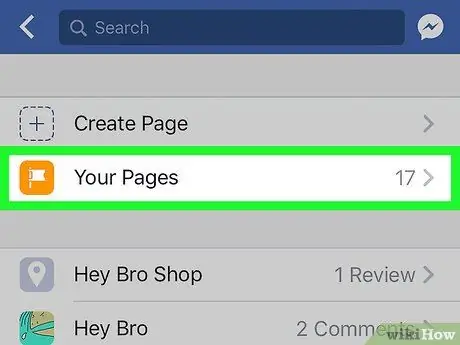
Pasul 4. Atingeți Pagini
Această opțiune se află în partea de sus a ecranului.
Dacă utilizați un dispozitiv Android, săriți peste acest pas
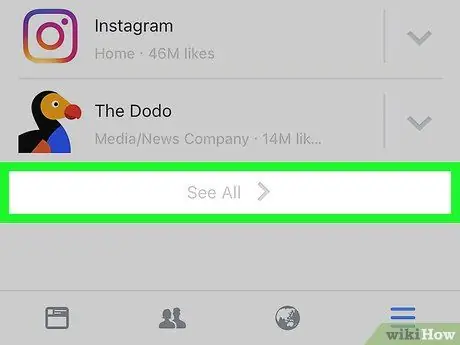
Pasul 5. Derulați în jos pe ecran, apoi atingeți Vedeți toate, care se află în secțiunea „Pagini apreciate”
Această opțiune se află în partea de jos a ecranului. Va fi afișată o pagină care conține toate paginile apreciate.
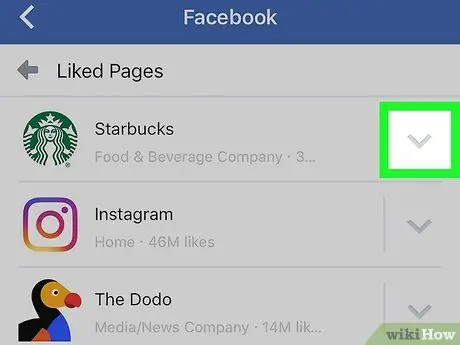
Pasul 6. Atingeți
aflat în partea dreaptă a paginii pe care doriți să o schimbați în neplăcută.
Va fi afișat un meniu derulant.
Poate că va trebui să derulați în jos pentru a găsi o pagină care nu vă place
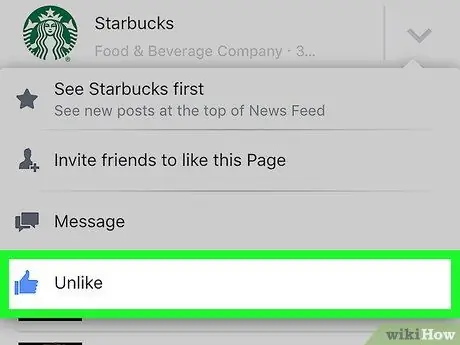
Pasul 7. Apăsați spre deosebire
Atingând acest deget albastru, înseamnă că nu îți place pagina.
Pagina nu va fi eliminată imediat din lista „Pagini apreciate”. Reveniți la pagina anterioară pentru a reîmprospăta lista de pagini neplăcute și a șterge pagina
Pe computerul desktop
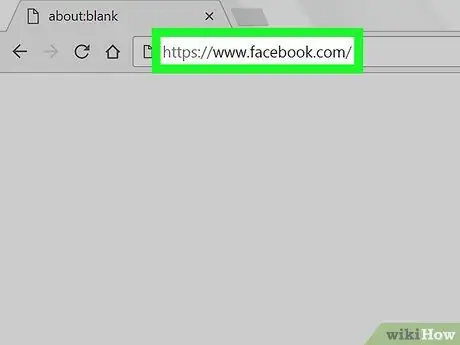
Pasul 1. Accesați site-ul Facebook
Lansați un browser web și accesați https://www.facebook.com. Dacă sunteți conectat la Facebook, se va deschide pagina Feed News.
Dacă nu sunteți conectat la Facebook, introduceți adresa de e-mail (sau numărul de telefon) și parola pentru a continua
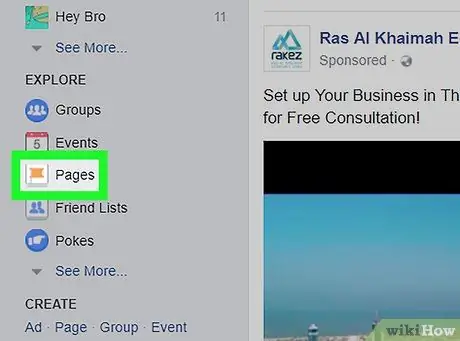
Pasul 2. Faceți clic pe fila Pagini din partea stângă a paginii
-
Dacă această comandă rapidă nu există, faceți clic mai întâi
apoi apasa Gestionați paginile.
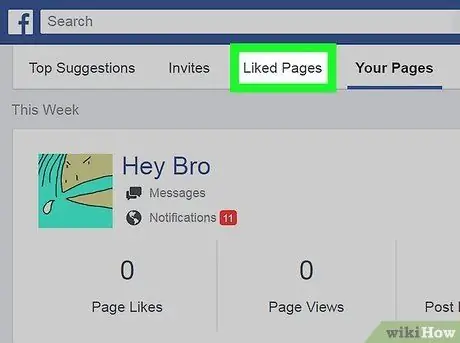
Pasul 3. Faceți clic pe Pagini apreciate
Această filă se află în partea de sus a paginii.
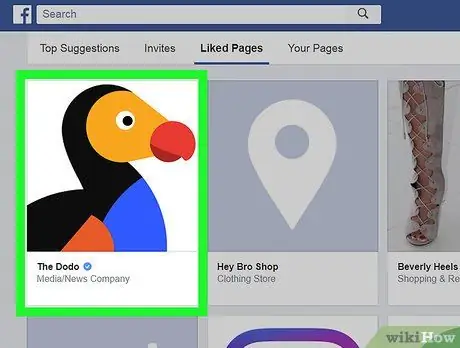
Pasul 4. Selectați pagina pe care doriți să o modificați pentru a fi improbabilă
Toate paginile care sunt apreciate în acest moment sunt pe această pagină. Așadar, căutați-l și faceți clic pe pagina care nu vă place.
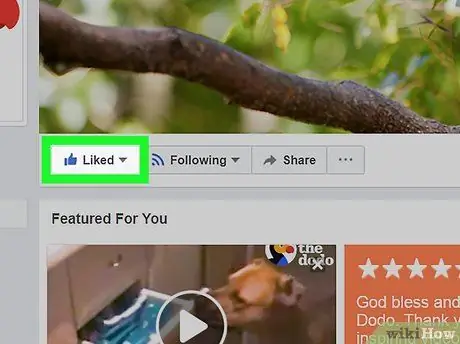
Pasul 5. Selectați Apreciat
Se află în colțul din stânga jos al fotografiei de copertă.
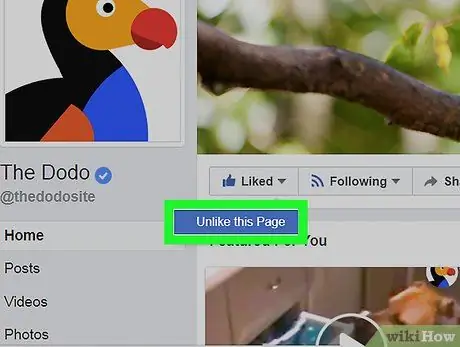
Pasul 6. Faceți clic pe Spre deosebire de această pagină
Este sub buton Mi-a plăcut. Procedând astfel, nu vă va plăcea pagina.
Metoda 2 din 2: Nu-mi plac postările
Pe Mobile Perangkat

Pasul 1. Porniți Facebook
Pictograma aplicației este albastru închis, cu un „f” alb în interior. Dacă sunteți conectat la Facebook pe tabletă sau telefon, se va deschide pagina Feed de știri Facebook.
Dacă nu sunteți conectat la Facebook, introduceți adresa de e-mail (sau numărul de telefon) și parola înainte de a continua
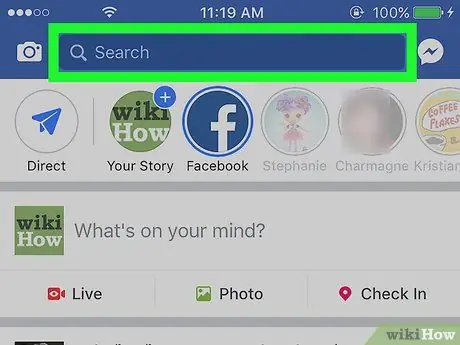
Pasul 2. Atingeți câmpul „Căutare” din partea de sus a ecranului
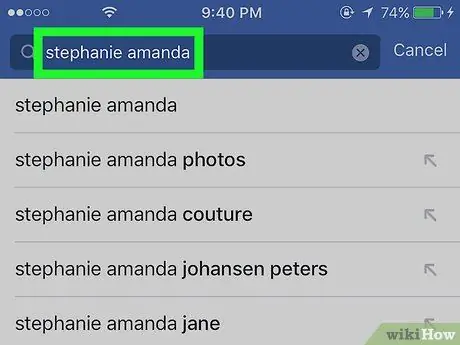
Pasul 3. Introduceți numele persoanei dorite
Acesta este numele persoanei care a postat conținutul (cum ar fi un videoclip, o stare sau o fotografie) care ți-a plăcut.
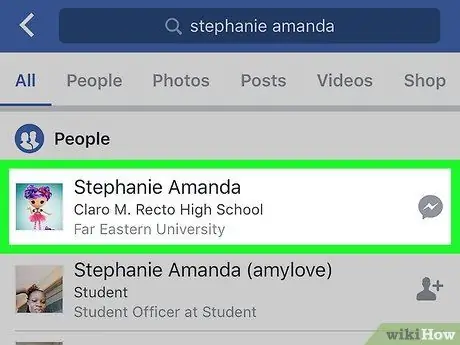
Pasul 4. Apăsați pe numele persoanei
Numele său apare în meniul derulant sub coloana „Căutare”. Pagina de profil a persoanei va fi deschisă.
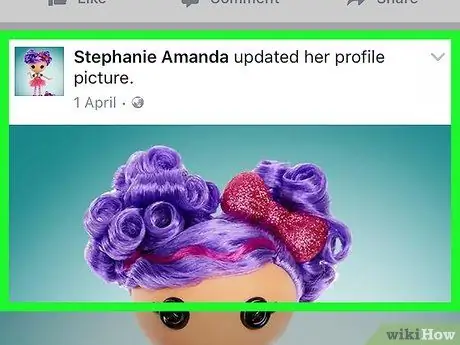
Pasul 5. Căutați postarea pe care doriți să o respingeți
Căutați pe pagina de Facebook a persoanei până când găsiți o postare care vă place.
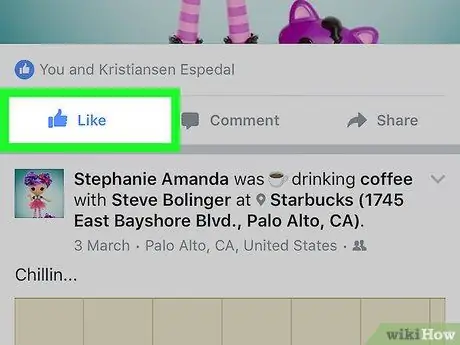
Pasul 6. Atingeți butonul albastru Like
Acest buton în formă de deget mare va deveni albastru, indicând că ți-a plăcut postarea. Atingând-o, acest buton va deveni gri, indicând că ați devenit nemulțumit de postare.
Pe computerul desktop
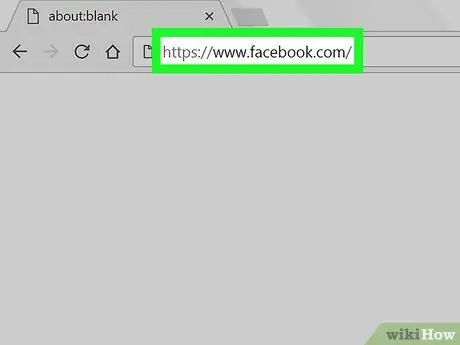
Pasul 1. Accesați site-ul Facebook
Lansați un browser web și accesați https://www.facebook.com. Dacă sunteți conectat la Facebook, News Feed-ul va fi deschis.
Dacă nu sunteți conectat la Facebook, introduceți adresa de e-mail (sau numărul de telefon) și parola pentru a continua
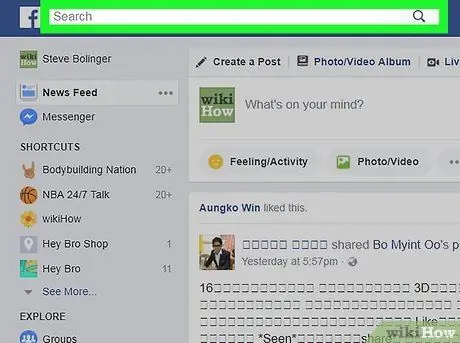
Pasul 2. Faceți clic pe câmpul „Căutare” din partea de sus a paginii Facebook
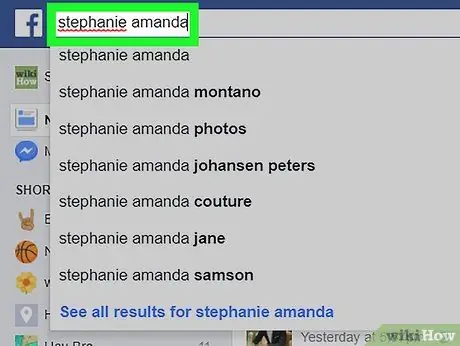
Pasul 3. Introduceți numele persoanei dorite
Acesta este numele persoanei care a postat conținutul (cum ar fi un statut, un videoclip sau o fotografie) care ți-a plăcut.
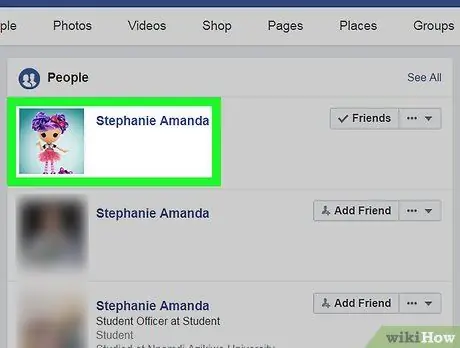
Pasul 4. Faceți clic pe numele persoanei
Numele său apare în meniul derulant sub coloana „Căutare”. Pagina de profil a persoanei va fi deschisă.
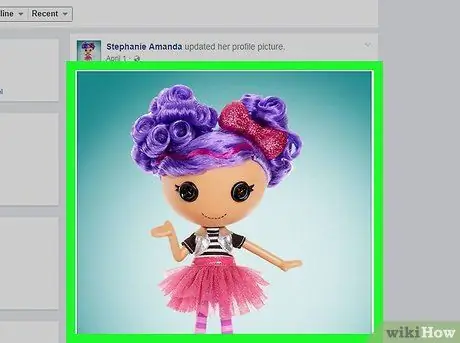
Pasul 5. Căutați postarea pe care doriți să o respingeți
Căutați pe pagina de Facebook a persoanei până când găsiți o postare care vă place.
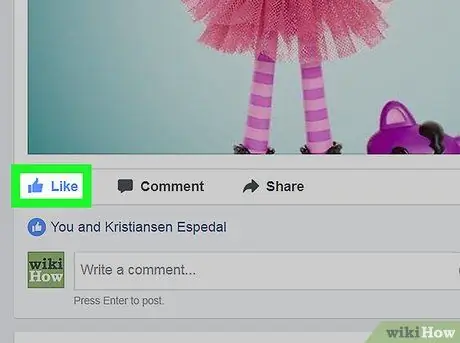
Pasul 6. Faceți clic pe butonul albastru Like
Acest buton în formă de deget mare va deveni albastru, indicând că ți-a plăcut postarea. Atingând-o, acest buton va deveni gri, indicând faptul că ați devenit nemulțumit de postare.






